윈도우 10 업데이트 후 프린터 공유가 안 됨
- Microsoft 사가 ‘ Windows 프린트 스풀러 서비스 ’ 에서 보안 취약점이 발견되어 보안 강화를 위해 자동으로 업데이트가 진행되며,
업데이트 후 네트워크 환경에서 공유된 프린터의 기능이 제한되어 사용을 하지 못하는 증상이 발생되고 있습니다.
- 윈도우 운영체제에 해당하는 프로그램이며, 각종 응용프로그램의 인쇄 요청을 처리하고 인쇄할 문서나 그림을 프린터로 전송하는 역할을 하는 프로그램입니다.
- Microsoft 사의 지속적인 보안 업데이트가 진행됨으로 근본적인 문제해결 방법이 아닌 점을 양해 부탁드립니다.
[참고]
공유 방식이 아닌 프린터 제품 내부에 무선, 또는 유선 네트워크 카드(LAN Card)가 탑재된 제품을 사용하시면 보안 업데이트와 관련 없이 네트워크 환경에서 정상적인 사용이 가능합니다.
(LAN Card 탑재 모델 예 : SL-M(C)****ND, ***FW, ***FN, ***DW, ***W 등)
- 아래의 [ 1단계 ] ~ [ 4단계 ]의 과정을 [ 서버PC ]와 [ 클라이언트PC ] 양쪽 모두 컴퓨터에서 설정해 주시기 바랍니다.
• 서버 PC : 프린터와 USB 케이블로 직접 연결된 컴퓨터
• 클라이언트 PC : 프린터가 연결되지 않은 컴퓨터
1. [윈도우 + R] 버튼 동시에 눌러 ‘ 실행 ’ 창이 열리도록 합니다.
(또는 시작 → 제어판 → 프로그램 및 기능)
2. 열기: appwiz.cpl 입력 후 [확인] 눌림
![열기: appwiz.cpl 입력 후 [확인] 눌림](https://api.samsungsvc.co.kr/hpFaqContentFile/thumbnail/202112/20/d31ed0be-8e9b-4285-b736-757476582b6a.png)
3. ‘Windows 기능 켜기/끄기’ 눌림
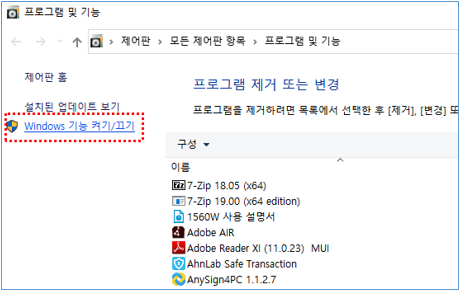
4. ‘SMB 1.0/CIFS 파일 공유 지원’ 항목 클릭하여 3개 모두 V[체크] 후 [확인] 눌림
- 이미 체크되어 있으면 다음 단계로 이동
![‘SMB 1.0/CIFS 파일 공유 지원’ 항목 클릭하여 3개 모두 V[체크] 후 [확인] 눌림](https://api.samsungsvc.co.kr/hpFaqContentFile/thumbnail/202112/20/18cff514-4128-4aeb-8d28-ef025963d2b5.png)
1. 작업표시줄 검색란에 ‘CMD’ 입력하여 명령 프롬프트를 ‘관리자 권한으로 실행’을 선택해 주세요.
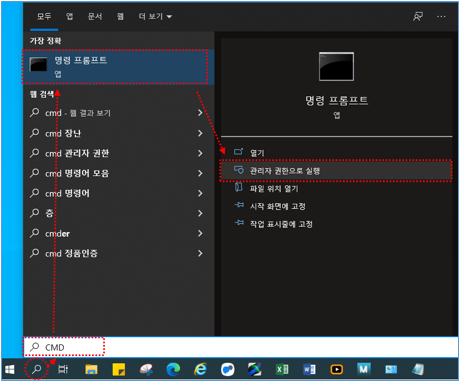
2. 명령 프롬프트 화면이 나오면 아래 명령어를 복사한 후 마우스 우측 눌림 또는 단축키 Ctrl + V를 이용하여 붙여넣기 후 키보드 Enter를 눌러 주세요.
정상적으로 진행시 아랫줄에 ‘작업을 완료했습니다.’라고 표시됩니다.
< 명령어 >
REG ADD "HKLM\SYSTEM\CurrentControlSet\Control\Print" /v RpcAuthnLevelPrivacyEnabled /t REG_DWORD /d 0 /f
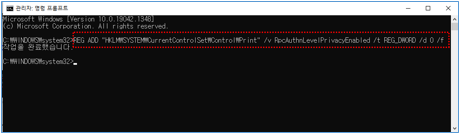
명령어 입력 후 작업이 완료된 상태
※ 키보드 Enter 키를 눌러 실행 시 자동으로 레지스트리 값이 적용되어 완료됩니다.
3. 컴퓨터를 꼭 다시 시작해서 상태를 확인해 주시기 바랍니다.
※ 윈도우 업데이트 항목 제거 시 예기치 않은 증상 (부팅 안됨 등)이 발생될 수 있으므로 중요한 데이터는 USB 저장 장치 등에 미리 백업 바랍니다.
'복원 지점 만들기' 검색하여 시스템 속성 창에서 아래 '만들기' 버튼 눌림으로 복원 지점을 생성하는 것을 권장하고 있습니다.
복원 지점에 대한 자세한 안내는 컴퓨터 제조업체를 통해 문의해 주시기 바랍니다.
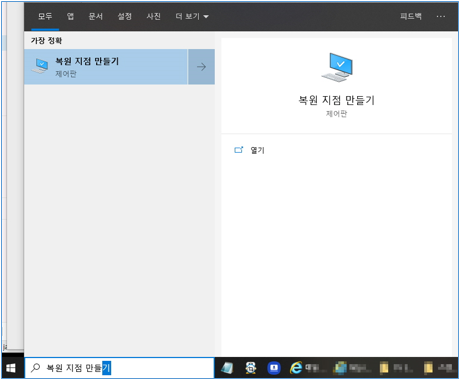
1. 시작 → 제어판 → 프로그램 및 기능 → ‘설치된 업데이트 보기’ 눌림
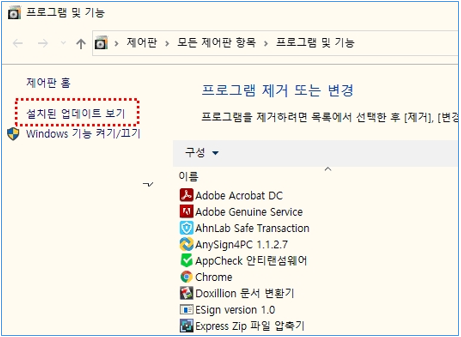
2.’업데이트 설치 제거’ 창의 오른쪽 상단의 검색란에 ‘KB500’ 입력하여 KB500~로 시작하는 업데이트 항목만 검색합니다.
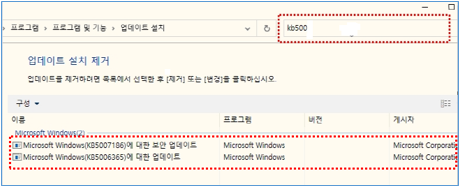
- MicroSoft사의 공유 프린터 기능 제한으로 제거해야할 업데이트 항목
• KB5005539 / KB5005565 / KB5005611
• KB5006365 / KB5006670 / KB5006738
• KB5007186 / KB5008212
3. 2번)에서 검색된 항목 중 제거해야 할 업데이트 항목이 있는 경우 삭제 진행 (예: KB5006365)
: 아래와 같이 검색된 ‘Microsoft Windows (KB5006365)에 대한 업데이트’ 항목 선택 후 ‘제거’ 눌림 → ‘ 예 ’ 를 선택해 주세요.
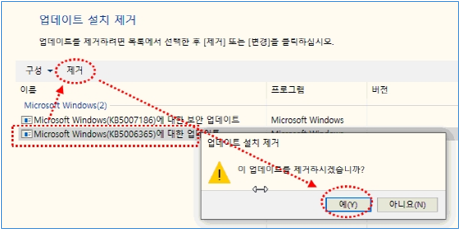
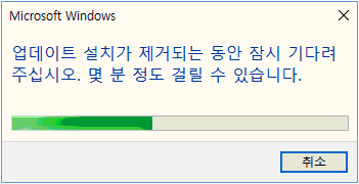
4. 아래 창에서 ‘나중에 다시 시작’ 선택
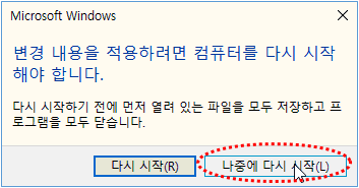
5. 2번)에서 검색된 항목 중 제거해야 할 업데이트 항목이 더 있는 경우 추가로 삭제 진행 (예: KB5007186)
: 아래와 같이 검색된 ‘Microsoft Windows (KB5007186)에 대한 업데이트’ 항목 선택 후 ‘제거’ 눌림 → ‘ 예 ’ 를 선택해 주세요.

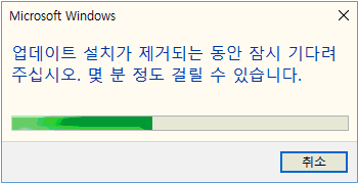
6. 아래 창에서 ‘나중에 다시 시작’ 선택
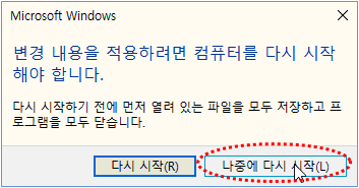
- 윈도우 10의 경우 보안 업데이트가 자동 설정되어 있어 업데이트를 제거하더라도 추후 자동 업데이트가 다시 설치될 수 있기에
별도의 패키지를 이용한 자동 업데이트 진행이 되지 않도록 이 기능을 숨김 진행할 수 있습니다.
1. 아래의 ‘다운로드 URL 경로’를 복사하여 인터넷 주소창에 붙여넣기 후 Enter를 눌러서 해당 파일을 컴퓨터에 다운로드 저장합니다.
<다운로드 URL 경로>
http://download.microsoft.com/download/F/2/2/F22D5FDB-59CD-4275-8C95-1BE17BF70B21/wushowhide.diagcab

2. 저장된 ‘wushowhide.diagcab’ 파일을 연속 눌림

3. Show or hide updates 창에서 → ‘다음’ 을 눌림
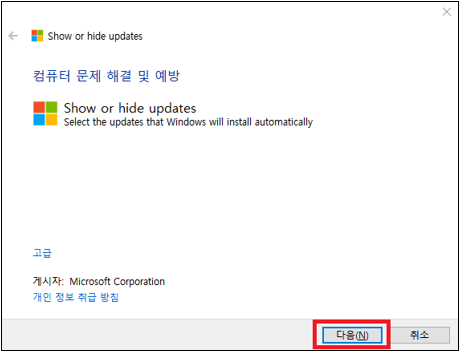
3. '→ Hide updates’ 선택
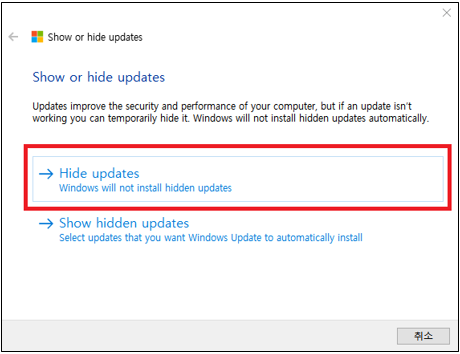
4. 업데이트 목록중에서 숨기려는 업데이트 항목에 체크 후 ‘다음’ 눌림
(숨기고자 하는 업데이트 항목에 대하여 복수 선택가능)
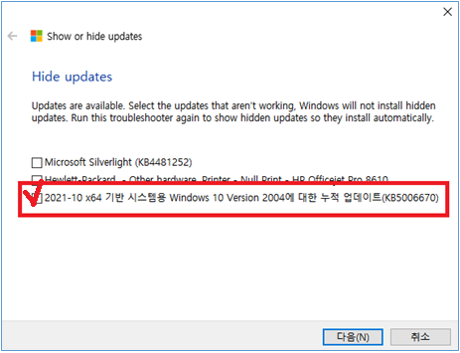
5. 선택한 업데이트 항목의 숨기기가 완료됩니다.
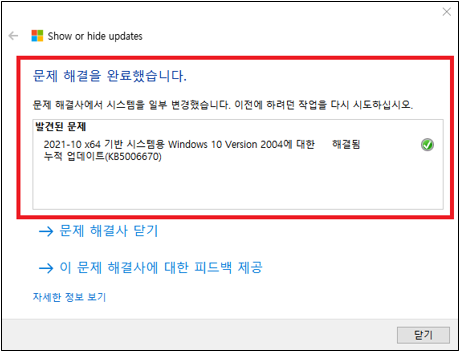
※ 숨긴 업데이트 복원 방법은 3번) 화면에서 ‘→ Show or hide updates’ 선택하여 숨겨진 업데이트가 표시되면 숨김 해제할 업데이트 항목에 체크하고 ‘다음’을 클릭합니다.
6. 위에 내용이 모두 진행되었다면 반드시 컴퓨를 재부팅 후 정상적으로 공유 프린터 연결 또는 인쇄가 진행되는지 확인해 보세요.
사무기기 (프린트 ,복사기 ,복합기 ,컴퓨터 ,노트북 ,모니터 ,TV,문서세단기 ,CCTV,등 ..)
임대 /판매 /수리 /유지보수 전문회사
나우카피 . 032-501-0245 .010-3419-0245
수원팩토리월드프린트임대,수원우만공단 프린트임대,수원썬테크노빌 프린트임대,수원삼성테크노프린트임대,수원성신테크노 프린트임대,수원수원벤처프라자 I 프린트임대,수원수원벤처프라자 II프린트임대,수원디지털 엠파이어 I프린트임대,수원디지털 엠파이어 II복사기렌탈,수원첨단벤처벨리 I복사기렌탈,수원휴먼스카이밸리복사기렌탈,인천동유철재기계단지프린트임대,인천청천공단프린트임대,인천홍산공단프린트임대,인천유림테크노벨리프린트임대,인천세인가좌공단프린트임대,인천지방산업단지프린트임대,인천기계산업단지프린트임대,인천서부산업단지프린트임대,인천강화하점산업단지프린트임대,인천청라1지구일반산업단지프린트임대,인천송도지식정보산업단지프린트임대,
나래씨엔에스
인천광역시 부평구 마장로 410번길 6 (4층)
1566.5832 010.3419.0245
Copyright nowCopy All Right Reserved
